Ищенко В.А., Нагина Е.К., Орлова М.В. Информатика: Компьютерный практикум
Подождите немного. Документ загружается.

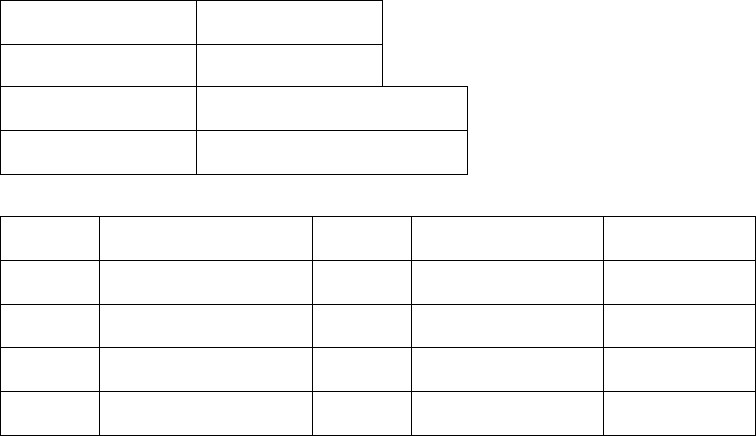
11
• Выполнить команды Файл/ Создать/ Письма и факсы /
Стандартный факс ;
• Заполнить поля шаблона стандартного факса;
• Сохранить созданный факс в файле под именем Факс;
• Используя панель инструментов Форматирование, при-
менить к тексту факса различные параметры форматиро-
вания;
• Для отправки факса выполнить команды Файл/ Отпра-
вить/ Факс и в окне Мастер факсов ввести не -
обходимые данные;
• Сохранить документ Факс как шаблон с именем Шаблон
факса 1, выполнив следующие команды : Файл/ Сохра-
нить как/ в поле Тип файла в списке выбрать Шаб-
лон документа/ Сохранить/ Закрыть.
2. Создать форму “Счет на оказание услуг”, используя навыки
работы с таблицами в редакторе Word. Порядок создания
электронной формы:
• Вывести на экран Панель инструментов Формы и , ис -
пользуя ее, создать пустые таблицы : 1-ая – размером 2х2,
2-ая – размером 2х2, 3 - ья – размером 5х5;
• Ввести в таблицы наименования строк и столбцов, как по-
казано ниже:
Номер счета
Дата 6 фев. 03 г.
Кому
Адрес
Дата Описание Время
Тариф за час Всего
изучение рынка
0,00
изучение рынка
0,00
изучение рынка
0,00
ИТОГО 0,00
• С помощью кнопки Текстовое поле на Панели инстру -
ментов Формы задать типы полей в созданных таблицах:
ü Номер счета: тип поля – число, максимальный раз-
мер –5;
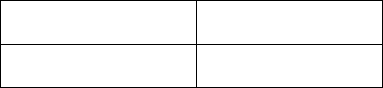
12
ü Дата: тип поля – текущая дата, формат даты – d
MMM.yy’ г.’, максимальная длина – Неограничен-
ная;
ü Кому : тип поля – обычный текст, максимальная дли-
на – Неограниченная;
ü Описание: (в 3-ей таблице): с помощью кнопки По-
ле со списком на Панели инструментов Формы в
качестве элементов списка ввести следующее: Изу-
чение рынка, Проектирование сетевого узла,
Разработка проектной документации, Затраты на
экспертизу ;
ü Скопировать список во все строки столбца Описа-
ние;
ü Дата (в 3-ей таблице): тип поля – Текстовой поле
(для ввода произвольной даты), скопировать во все
строки столбца;
ü Время : тип поля – Число;
ü Тариф за час : тип поля – Число, формат числа – вы -
брать из списка;
ü Всего: тип поля – Вычисление, формат числа – вы -
брать из списка;
ü ИТОГО: тип поля – Вычисление, формат числа – вы -
брать из списка, в Выражении ввести функцию
=SUM(ABOVE);
• Используя кнопку Защита формы на Панели инстру -
ментов Формы , установить защиту на созданную форму
“Счет на оказание услуг”;
• Сохранить созданный шаблон формы в собственной папке
под именем “Шаблон моей формы”;
• Используя созданный шаблон формы, заполнить данными
поля формы. Выполнить вычисления в вычисляемых по-
лях формы, предварительно сняв защиту формы и исполь-
зуя для вычислений клавишу F9;
• Сохранить и закрыть заполненную форму, убрать с экрана
Панель инструментов Формы .
Заполненная форма приведена ниже:
Номер счета 10101
Дата 6 фев. 03 г.
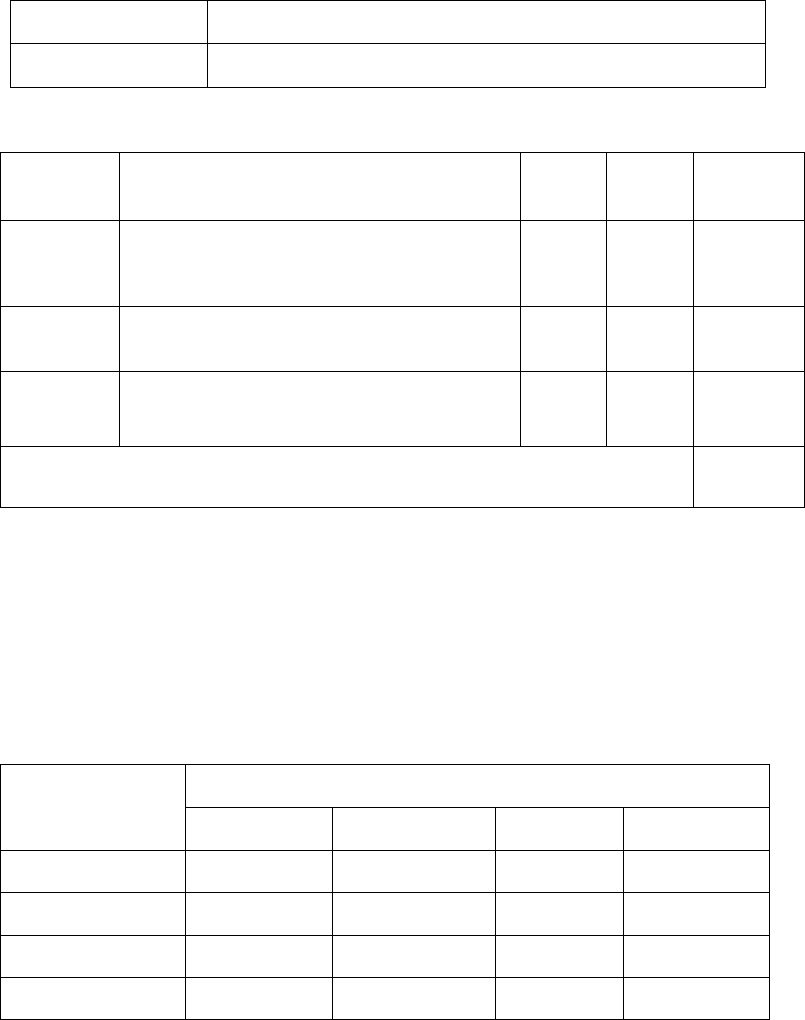
13
Кому Концерн”РОСЭНЕРГОАТОМ”
Адрес Россия , 171850, Тверская обл., Удомля
Дата Описание Время
Тариф
за час
Всего
Авгус
1-31
изучение рынка 50 30,00 1 500,00
Сентябрь
1-30
разработка проектной документации
100 40,00 4 000,00
Ноябрь
1-30
проектирование сетевого узла 200 50,00 10 000,00
ИТОГО 15 500,00
4. Аналогично описанному выше создать шаблон, а затем за -
полнить документ для формы следующего вида:
Результаты проведения рекламной акции фирмы Nestle
( продажа продукции фирмы в магазина г.Воронежа
за март 2001 г.)
Продажа продукции в руб. Название
магазина
1 неделя 2 неделя 3 неделя 4 неделя
Курский
Россия
Мир вкуса
Итого
• Заполнить таблицу и выполнить вычисления;
• Отсортировать данные таблицы в порядке возрастания;
• Построить диаграмму для созданной таблицы , выполнив
следующие действия:
ü Выполнить команду ВСТАВКА / ОБЪЕКТ ;
ü Активизировать вкладку Объект , в поле Тип объекта
выбрать значение Диаграмма Microsoft Graph 2000.
• Модифицировать построенную диаграмму:
14
ü Изменить шкалу значений на вертикальной оси коор -
динат : щелкнуть на любом числе оси Y / в контекст-
ном меню выбрать команду Формат оси / щелкнуть на
кнопке Шкала / в списке Максимальное значение
ввести 200;
ü Добавить название диаграммы: поместить курсор в
пустую область диаграммы / вызвать контекстное ме-
ню / выполнить команду Параметры диаграммы /
щелкнуть на вкладке Заголовки / ввести Данные по
фирме Nestle.
Помощь для выполнения задания
При выполнении вычислений в таблицах могут исполь-
зоваться различные функции.
Синтаксис функции: = (Формула)
В поле = (Формула) можно использовать значения, возвращае-
мые перечисленными ниже функциями. Для функций с пустыми скоб -
ками допустимо любое число аргументов, разделенных точками с за -
пятыми (;). Аргументы могут быть числами, формулами или именами
закладок .
Задание 6. Слияние документов
Слияние документов позволяет объединить информацию из ос -
новного документа и источника данных. Результатом слияния явля-
ется составной документ .
В основном документе обычно содержится текст, который явля-
ется одинаковым для всех экземпляров составного документа, а в ис -
точнике данных содержатся уникальные сведения для каждого экзем -
пляра составного документа. Информация в источнике данных пред-
ставлена в виде записей, каждая из которых состоит из полей. Имя
поля должно быть уникальным, содержать не более 40 символов (бук-
вы , цифры , символы подчеркивания) и начинаться всегда с буквы . Для
выполнения слияния документов надо:
• Создать основной документ ;
• Определить источник данных;
• Выполнить слияние основного документа и источника
данных.
Выполнить следующие упражнения:
15
1. Создать основной документ , выполнив следующие дейст-
вия:
• Открыть (или создать) новый пустой документ ;
• Выполнить команды Сервис/ Слияние/ Создать/ Доку-
менты на бланке / Активное окно ;
• Закрыть диалоговое окно Слияние.
2. Создать источник данных:
• Используя Панель инструментов Слияние, вывести на
экран диалоговое окно Слияние;
• С помощью кнопки Получить данные вывести на экран
список возможных вариантов;
• Выбрав пункт Создать источник данных, указать имена
включаемых полей: Обращение, Имя, Фамилия, Долж -
ность, Организация, Адрес , Город , Индекс. Ненужные по-
ля удалить;
• Сохранить источник данных в своей папке в виде файла с
именем “Мои данные”.
3. Ввести информацию в источник данных, заполнив выбран-
ные поля:
• В диалоговом окне Слияние щелкнуть на кнопке Правка
данных и ввести в поля формы нужную информацию (7-8
записей);
• Каждая новая запись добавляется в источник данных с
помощью кнопки Добавить;
• Привязать источник данных к основному документу, со-
хранив созданный источник данных в файле с именем
“Мой источник”.
4. Вставить поля слияния в основной документ :
• В начало документа, используя в меню команду Вставка,
вставить дату и время (выбрав любой формат из списка),
указать, что они должны обновляться автоматически;
• Используя на панели инструментов Слияние кнопку До -
бавить поле слияния, в основной документ вставить по-
ля из списка полей. Технология ввода: Обращение (Про-
бел), Имя (Пробел), Фамилия(Enter), Должность (Enter),
Организация (Enter), Адрес (Enter), Город (Enter), Индекс
(Enter).
5. Создать текст письма:
• Ввести приветствие: Уважаемый (ая);
• С помощью панели инструментов Слияние и кнопки До -
бавить поле слияния вставить поле Фамилия;
16
• Вве c ти текст письма:
Cообщаем вам, что наше предприятие “Воронеж -Фармация” полу-
чило новую партию товара (анальгетики из Германии). Если
Вас заинтересует наша информация, сообщите о возмож -
ном сотрудничестве по факсу 76-10-98,
• Закончить письмо текстом : Искренне Ваш (Enter) Рокотов
Михаил;
• Сохранить созданное письмо в своей папке в файле.
6. Объединить информацию из основного документа и ис -
точника данных в новый файле с именем Формы 1, вы -
полнив следующие действия: на панели инструментов Слия-
ние щелкнуть кнопкой С лияние в новый документ. Файл
Формы 1 будет содержать результат слияния.
7. Завершить работу с составным и основным документами:
• Просмотреть документ Формы 1 и, ели необходимо, от -
корректировать его;
• Напечатать составной документ ,
• Закрыть составной документ (его можно не сохранять, так
как он получается путем слияния основного документа и
источника данных),
• Сохранить и закрыть основной документ .
8. Подготовить конверты для созданных писем :
• Открыть (или создать) новый пустой документ ;
• Выполнить команды Сервис/ Слияние/ Создать/ Кон-
верты / Активное окно ;
• В диалоговом окне Слияние щелкнуть на кнопке От-
крыть источник данных и открыть файл “Мои данные”;
• Щелкнуть на кнопке Настройка основного документа и
в диалоговом окне щелкнуть на кнопке ОК (появится ди-
алоговое окно Параметры конверта);
• Выбрать и вставить для адреса получателя на конверте
следующие поля слияния: Обращение (пробел), Имя (про-
бел), Фамилия (пробел), Организация (enter), Адрес (en-
ter), Город (enter), Индекс (enter);
• Добавить в начало основного документа обратный адрес ,
• Сохранить источник данных в своей папке в виде файла с
именем “Мой конверт”;
• Выполнить слияние для конвертов (Панель инстру-
ментов Слияние / Слияние в новый документ);
• Выполнить Предварительный просмотр и, если необхо-
димо, корректировку конвертов. Напечатать конверты;

17
• Закрыть файл (без сохранения изменений), закрыть файл
“Мои конверты”, сохранив изменения;
• Выполнить создание конвертов не для отдельных записей
источника данных, указав условия отбора этих записей.
Используя навыки работы с Панелью инструментов Слияние,
выполнить упражнения по созданию почтовых наклеек.
Задание 7. Проектирование Web-страниц
Microsoft Word 98 (2000) включает в себя средства поз-
воляющие, создавать не только Web-страницы , но и Web-узлы или
преобразовать существующий документ в формате Web. Навыки ра-
боты с Web позволят в дальнейшем упростить общение в Интернет.
Web-страницу можно cконструировать разными способами в
режиме Web-документ , где страница отображается в формате HTML:
• С помощью шаблона : Файл / Создать / Web-страница /
Выбрать нужный тип / ОК;
• С помощью мастера Web-страницы : Файл / Создать /
Web-страница / Мастер Web-страницы / ОК/ Выпол-
нить шаги мастера по созданию Web-страницы ;
• Начать с пустой строки: Файл / Создать / Вкладка Об-
щие / Web-страница / Выбрать нужный тип / ОК..
Выполнить следующие упражнения:
1. Открыть файл “Приглашение на конференцию”, отредак -
тировать его и представить в следующем виде:
Самая представительная конференция
ИТО 2001
Информационные технологии в образовании
Приглашаем Вас посетить Х конференцию -выставку “Инфор -
мационные технологии в образовании” (“ИТО-2001”). В этом письме
вы найдете перечень мероприятий, которые пройдут в рамках конфе-
ренции.
Для участия в конференции сообщите о себе данные, указанные
в таблице ниже:
Имя
Фамилия
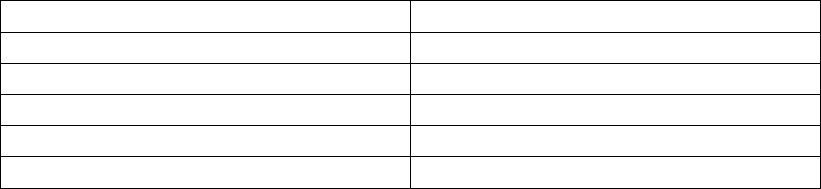
18
Почтовый индекс
Адрес
Место работы
Занимаемая должность
Область научных интересов
Электронная почта
График работы конференции следующий:
7 ноября –
заезд и регистрация участников,
8 ноября –
торжественное открытие,
8-11 ноября –
работа по секциям ,
11 ноября –
торжественное закрытие.
Время работы выставки:
с 7 ноября с 12 до 18 часов, 8-9 ноября – с 10 до 18 часов, 11
ноября – с 10 до 15 часов.
СЕКЦИИ
Работа будет проходить по следующим секциям :
I. Информатика: стандарты и содержание ( рук.- C.И . Золо-
това)
1. Образовательный минимум и базовый курс (в т.ч. концеп -
ции и стандарты)
2. Опыт и методика образования
3. Подготовка и повышение квалификации преподавателей
II. Интеграция информационных технологий в образовании
( рук.- С .А. Харитонов)
1. Естественно- математические предметы
2. Гуманитарные предметы
3. Профессиональное образование
4. Технология разработки, экспертизы и оценки программ-
ных средств
5. Технология оценки результатов обучения
III. Технологии открытого образования ( рук.- Н.И .Колобова )
1. Телекоммуникации
2. Дистанционное образование
3. Качество образования
19
2. Сохранить отредактированный файл под новым именем
“Приглашение на конференцию 1” в виде Web-страницы .
3. Выполнить проектирование Web-страницы :
• Выбрать из списка и применить тему “Промышленный” к
Web-странице: Формат / Тема / Выбрать тему Про -
мышленный / ОК;
• Применить к трем заголовкам текста Цвет шрифта Тем -
но- синий;
• К тексту “Для участия в конференции сообщите о себе
данные, указанные в таблице ниже:” применить тоже
Темно- синий цвет;
• После заголовка ”ИТО 2000” добавить горизонтальную
линию , используя Панель инструментов Границы и залив-
ка;
• Добавить к первому заголовку на странице рисунок и
уменьшить его размер до 2,5 см;
• Просмотреть страницу в обозревателе Файл / Предва-
рительный просмотр Web-страницы , закрыть окно обо-
зревателя и сохранить сделанные изменения.
4. Добавить элементы управления к Web-странице с помощью
панели инструментов Web-компоненты. Эти элементы (на -
пример, текстовые поля) используются для ввода в них ин-
формации:
• В таблице, используя диалоговое окно Свойства вста-
вить текстовые поля в пустых ячейках строк Имя (ширина
– 80, максимальная длина – 0, что означает неогра-
ниченную длину поля);
• Скопировать с помощью контекстного меню параметры
текстового поля в ячейки Адрес, Занимаемая долж-
ность, Область научных интересов и Электронная
почта;
• В ячейке строки Почтовый индекс задать следующие па-
раметры текстового поля: Максимальная длина – 6, шири-
на – 60;
• Выровнять текстовые поля по левому краю и удалить гра-
ницы таблицы , чтобы не отображалась сетка таблицы в
режиме обозревателя.
5. Добавить в созданную Web-страницу следующий текст:
Сообщите нам о 2-3 крупных публикация в области Ваших иссле-
дований :
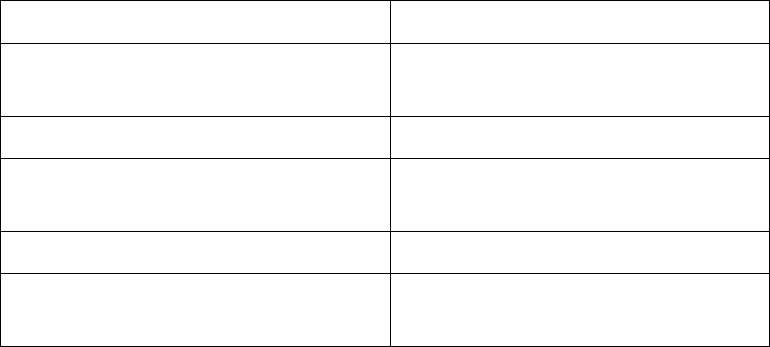
20
Название публикации
Выходные данные (изд - во, кол -
во п . л.)
Название публикации
Выходные данные (изд - во, кол -
во п . л.)
Название публикации
Выходные данные (изд - во, кол -
во п . л.)
6. Так как название публикации и выходные данные могут за -
нимать значительное место, то их текстовые поля надо
оформить как текстовые области (Панель инструментов
Web-компоненты / Текстовая область / Строки .). В ячей-
ке Строки диалогового окна Свойства указать количество
строк в ячейке для помещаемого в нее текста, например от 3
до 5.
7. Чтобы собрать информацию с помощью разработанной фор -
мы через Интернет, включить в форму элемент управления
Отправить, которая представляет собой кнопку в конце
формы:
• Переместиться в конец Web-страницы и поместить кур-
сор перед маркером конца абзаца;
• Выполнить команды : Панель инструментов Web-ком-
поненты / кнопка Отправить / (в диалоговом окне
Свойства в строке Подпись) ввести текст Передать
данные / Enter.
8. Создать гиперссылку на закладку, которая позволит быстро
переместиться в начало страницы :
• Перейти в конец Web-страницы перед маркером начала
абзаца;
• Выполнить команды : Вставка / Гиперссылка (Ctrl+K) /
кнопка Закладка / в окне Выбор места документа вы -
делить строку Начало документа / в диалогом окне
Добавление гиперссылки в поле Ввести имя файла
или Web-страницы ввести Начало страницы / щелк -
нуть кнопку Подсказка / ввести Возвращает к началу
формы / OK;
• Проверить, как действует гиперссылка;
